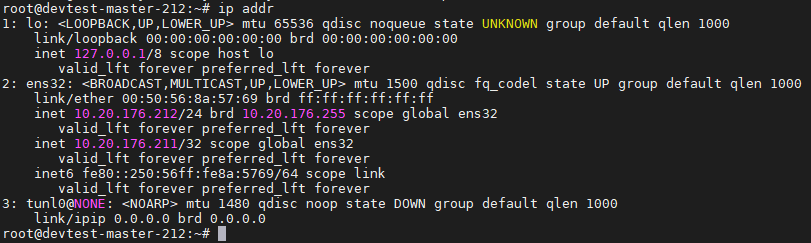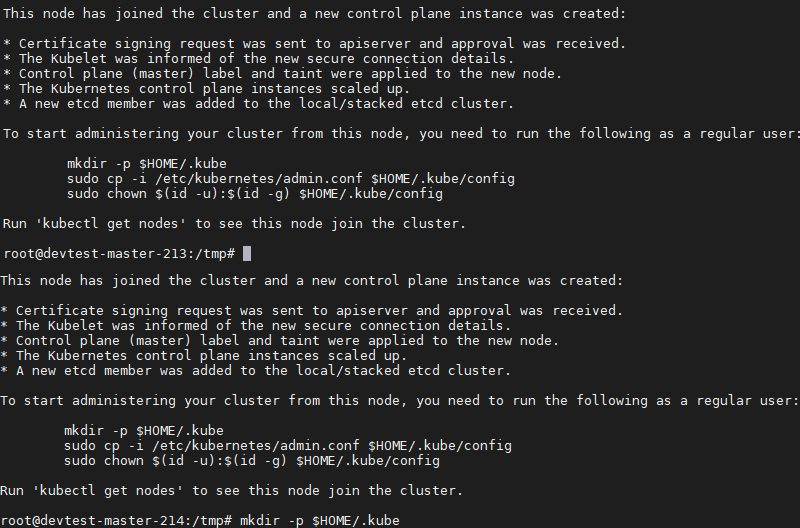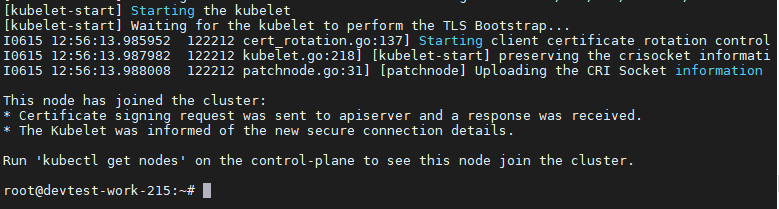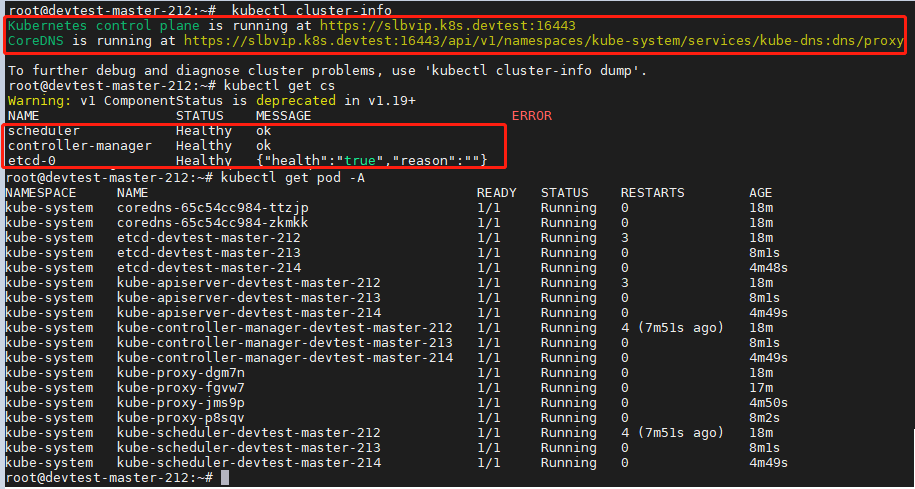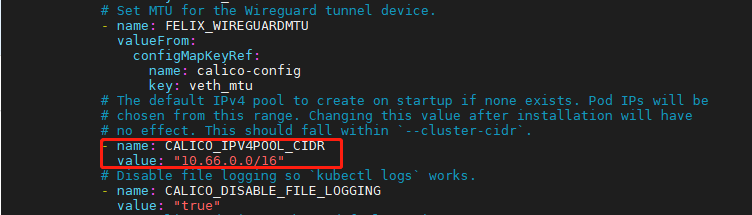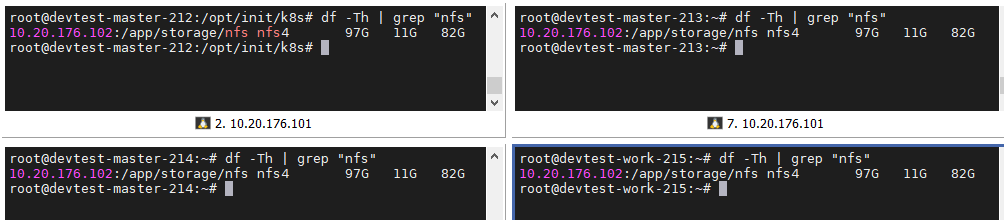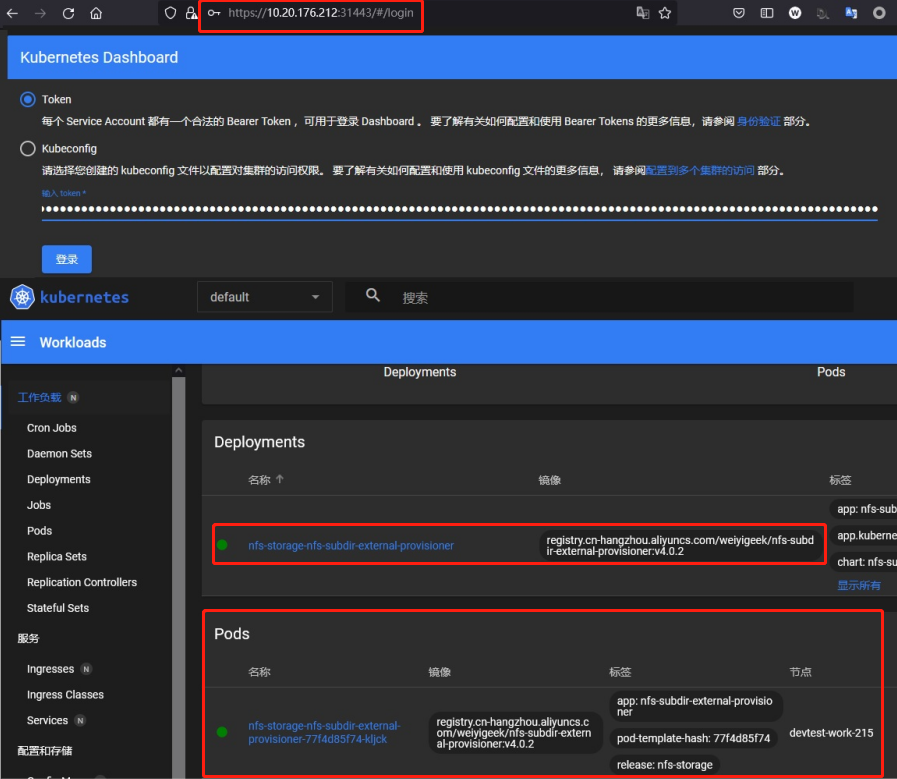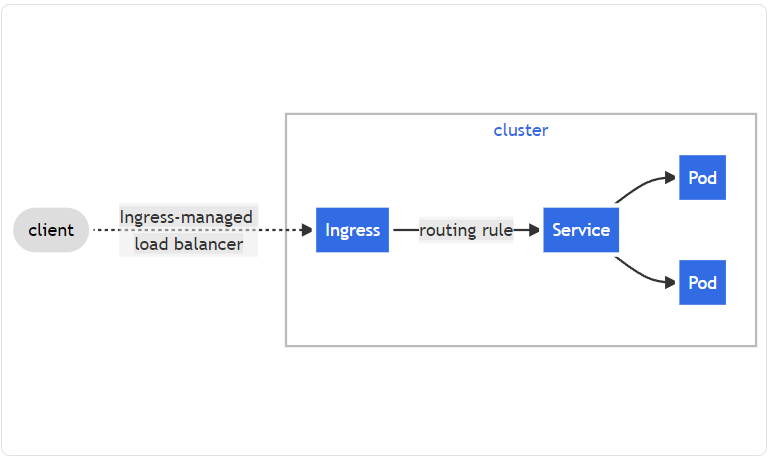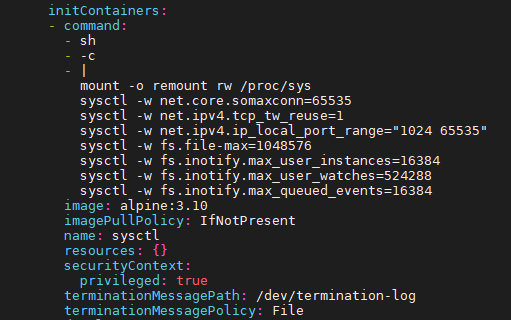[TOC]
0x00 前言简述 描述: 在我博客以及前面的文章之中讲解Kubernetes相关集群环境的搭建说明, 随着K8S及其相关组件的迭代, 与读者当前接触的版本有所不同,在上一章中我们一起实践了【使用二进制方式进行安装部署高可用的K8S集群V1.23.6】(https://blog.weiyigeek.top/2022/5-7-654.html ) , 所以本章将实践使用kubeadm方式部署搭建高可用的kubernetes集群V1.23.7,此处仍然按照ubuntu 20.04系统以及haproxy、keepalive、containerd、etcd、kubeadm、kubectl 等相关工具插件【最新或者稳定的版本】进行实践,这里不再对k8s等相关基础知识做介绍,如有新入门的童鞋,请访问如下【博客文章】(https://blog.weiyigeek.top/tags/k8s/ ) 或者【B站专栏】(https://www.bilibili.com/read/readlist/rl520875?spm_id_from=333.999.0.0 ) 按照顺序学习。
Kubernetes 简述
扩展文章: https://mp.weixin.qq.com/s/sYpHENyehAnGOQQakYzhUA 】https://mp.weixin.qq.com/s/-ksiNJG6v4q47ez7_H3uYQ 】
原文地址 : 21-kubernetes进阶之kubeadm方式安装高可用k8s集群
0x01 环境准备 主机规划 温馨提示: 同样此处使用的是 Ubuntu 20.04 操作系统, 该系统已做安全加固和内核优化符合等保2.0要求【SecOpsDev/Ubuntu-InitializeSecurity.sh at master · WeiyiGeek/SecOpsDev (github.com)】, 如你的Linux未进行相应配置环境可能与读者有些许差异, 如需要进行(windows server、Ubuntu、CentOS)安全加固请参照如下加固脚本进行加固, 请大家疯狂的 star 。
加固脚本地址:【 https://github.com/WeiyiGeek/SecOpsDev/blob/master/OS-%E6%93%8D%E4%BD%9C%E7%B3%BB%E7%BB%9F/Linux/Ubuntu/Ubuntu-InitializeSecurity.sh 】
主机地址
主机名称
主机配置
主机角色
软件组件
10.20.176.212
devtest-master-212
8C/16G
控制节点
10.20.176.213
devtest-master-213
8C/16G
控制节点
10.20.176.214
devtest-master-214
8C/32G
控制节点
10.20.176.215
devtest-work-215
8C/16G
工作节点
10.20.176.211
slbvip.k8s.devtest
-
虚拟VIP
虚拟网卡地址
软件版本 操作系统
Ubuntu 20.04 LTS - 5.4.0-92-generic
高可用软件
ipvsadm - 1:1.31-1
haproxy - 2.0.13-2
keepalived - 1:2.0.19-2
ETCD数据库
容器运行时
Kubernetes
kubeadm - v1.23.7
kube-apiserver - v1.23.7
kube-controller-manager - v1.23.7
kubectl - v1.23.7
kubelet - v1.23.7
kube-proxy - v1.23.7
kube-scheduler - v1.23.7
网络插件&辅助软件
calico - v3.22
coredns - v1.9.1
kubernetes-dashboard - v2.5.1
k9s - v0.25.18
网络规划
子网 Subnet
网段
备注
nodeSubnet
10.20.176.0/24
宿主机节点子网
ServiceSubnet
10.96.0.0/16
SVC 子网
PodSubnet
10.66.0.0/16
POD 子网
0x02 安装部署 1.准备基础主机环境配置 步骤 01.【所有主机】主机名设置按照上述主机规划进行设置。1 2 3 4 5 6 7 8 9 hostnamectl set -hostname devtest-master-212 hostnamectl set -hostname devtest-master-213 hostnamectl set -hostname devtest-master-214 hostnamectl set -hostname devtest-work-215
步骤 02.【所有主机】将规划中的主机名称与IP地址进行硬解析。1 2 3 4 5 6 7 sudo tee -a /etc/hosts <<'EOF' 10.20.176.211 slbvip.k8s.devtest 10.20.176.212 devtest-master-212 10.20.176.213 devtest-master-213 10.20.176.214 devtest-master-214 10.20.176.215 devtest-work-215 EOF
步骤 03.验证每个节点上IP、MAC 地址和 product_uuid 的唯一性,保证其能相互正常通信1 2 3 4 ifconfig -a sudo cat /sys/class/dmi/id/product_uuid
步骤 04.【所有主机】系统时间同步与时区设置1 2 3 4 5 6 7 date -R sudo ntpdate ntp.aliyun.com sudo timedatectl set -timezone Asia/Shanghai sudo timedatectl set -local-rtc 0 timedatectl
步骤 05.【所有主机】禁用系统交换分区1 2 3 swapoff -a && sed -i 's|^/swap.img|#/swap.ing|g' /etc/fstab free | grep "Swap:"
补充:关闭或者开启Swap对于Kubernetes的影响 1 2 3 4 5 6 7 8 9 10 11 12 首先,基于安全性(如在官方文档中承诺的 Secret 只会在内存中读写,不会落盘)、利于保证节点同步一致性等原因,从 1.8 版开始,Kubernetes 就在它的文档中明确声明了它默认不支持Swap 分区,在未关闭 Swap 分区的机器中,集群将直接无法启动。关闭 Swap 的命令为: $ yes | sudo cp /etc/fstab /etc/fstab_bak $ sudo cat /etc/fstab_bak | grep -v swap > /etc/fstab 当然,在服务器上使用的话,关闭 Swap 影响还是很大的,如果服务器除了 Kubernetes 还有其他用途的话(除非实在太穷,否则建议不要这样混用;一定要混用的话,宁可把其他服务搬到 Kubernetes 上)。关闭 Swap 有可能会对其他服务产生不良的影响,这时需要修改每个节点的 kubelet 配置,去掉必须关闭 Swap 的默认限制,具体操作为: $ echo "KUBELET_EXTRA_ARGS=--fail-swap-on=false" >> /etc/sysconfig/kubelet
步骤 06.【所有主机】系统内核参数调整1 2 3 4 5 6 7 8 egrep -q "^(#)?vm.swappiness.*" /etc/sysctl.conf && sed -ri "s|^(#)?vm.swappiness.*|vm.swappiness = 0|g" /etc/sysctl.conf || echo "vm.swappiness = 0" >> /etc/sysctl.conf egrep -q "^(#)?net.ipv4.ip_forward.*" /etc/sysctl.conf && sed -ri "s|^(#)?net.ipv4.ip_forward.*|net.ipv4.ip_forward = 1|g" /etc/sysctl.conf || echo "net.ipv4.ip_forward = 1" >> /etc/sysctl.conf egrep -q "^(#)?net.bridge.bridge-nf-call-iptables.*" /etc/sysctl.conf && sed -ri "s|^(#)?net.bridge.bridge-nf-call-iptables.*|net.bridge.bridge-nf-call-iptables = 1|g" /etc/sysctl.conf || echo "net.bridge.bridge-nf-call-iptables = 1" >> /etc/sysctl.conf egrep -q "^(#)?net.bridge.bridge-nf-call-ip6tables.*" /etc/sysctl.conf && sed -ri "s|^(#)?net.bridge.bridge-nf-call-ip6tables.*|net.bridge.bridge-nf-call-ip6tables = 1|g" /etc/sysctl.conf || echo "net.bridge.bridge-nf-call-ip6tables = 1" >> /etc/sysctl.conf
步骤 07.【所有主机】禁用系统防火墙1 ufw disable && systemctl disable ufw && systemctl stop ufw
2.负载均衡管理ipvsadm工具安装与内核加载 步骤 01.安装ipvs模块以及负载均衡相关依赖。1 2 3 4 5 6 7 8 9 10 sudo apt-cache madison ipvsadm sudo apt -y install ipvsadm ipset sysstat conntrack apt-mark hold ipvsadm
步骤 02.将模块加载到内核中(开机自动设置-需要重启机器生效)1 2 3 4 5 6 7 8 9 10 11 12 13 14 15 16 17 18 19 20 21 22 23 24 25 26 27 28 29 30 31 tee /etc/modules-load.d/k8s-.conf <<'EOF' br_netfilter overlay nf_conntrack ip_vs ip_vs_lc ip_vs_lblc ip_vs_lblcr ip_vs_rr ip_vs_wrr ip_vs_sh ip_vs_dh ip_vs_fo ip_vs_nq ip_vs_sed ip_vs_ftp ip_tables ip_set ipt_set ipt_rpfilter ipt_REJECT ipip xt_set EOF
步骤 03.手动加载模块到Linux内核中。1 2 3 4 5 6 7 8 9 10 11 12 13 14 15 16 17 18 19 20 21 22 23 24 25 26 27 28 29 30 31 32 33 34 35 36 37 38 39 40 41 42 43 mkdir -vp /etc/modules.d/ tee /etc/modules.d/k8s-ipvs.modules <<'EOF' #!/bin/bash modprobe -- br_netfilter modprobe -- overlay modprobe -- nf_conntrack modprobe -- ip_vs modprobe -- ip_vs_lc modprobe -- ip_vs_lblc modprobe -- ip_vs_lblcr modprobe -- ip_vs_rr modprobe -- ip_vs_wrr modprobe -- ip_vs_sh modprobe -- ip_vs_dh modprobe -- ip_vs_fo modprobe -- ip_vs_nq modprobe -- ip_vs_sed modprobe -- ip_vs_ftp modprobe -- ip_tables modprobe -- ip_set modprobe -- ipt_set modprobe -- ipt_rpfilter modprobe -- ipt_REJECT modprobe -- ipip modprobe -- xt_set EOF chmod 755 /etc/modules.d/k8s-ipvs.modules && bash /etc/modules.d/k8s-ipvs.modules && lsmod | grep -e ip_vs -e nf_conntrack sysctl --system
温馨提示: 在 kernel 4.19 版本及以上将使用 nf_conntrack 模块, 则在 4.18 版本以下则需使用nf_conntrack_ipv4 模块。
3.高可用HAProxy与Keepalived软件安装配置 描述: 由于是测试学习环境, 此处我未专门准备两台HA服务器, 而是直接采用master节点机器,如果是正式环境建议独立出来。
步骤 01.【Master节点机器】安装下载 haproxy (HA代理健康检测) 与 keepalived (虚拟路由协议-主从)。
1 2 3 4 5 6 7 8 9 10 sudo apt-cache madison haproxy keepalived sudo apt -y install haproxy keepalived apt-mark hold haproxy keepalived
步骤 02.【Master节点机器】进行 HAProxy 配置,其配置目录为 /etc/haproxy/,所有节点配置是一致的。1 2 3 4 5 6 7 8 9 10 11 12 13 14 15 16 17 18 19 20 21 22 23 24 25 26 27 28 29 30 31 32 33 34 35 36 37 38 39 40 41 42 43 44 45 46 47 48 49 50 51 52 53 54 55 56 57 58 59 60 61 62 63 64 65 sudo cp /etc/haproxy/haproxy.cfg{,.bak} tee /etc/haproxy/haproxy.cfg<<'EOF' global user haproxy group haproxy maxconn 2000 daemon log /dev/log local0 log /dev/log local1 err chroot /var/lib/haproxy stats socket /run/haproxy/admin.sock mode 660 level admin expose-fd listeners stats timeout 30s ca-base /etc/ssl/certs crt-base /etc/ssl/private ssl-default-bind-ciphers ECDHE-ECDSA-AES128-GCM-SHA256:ECDHE-RSA-AES128-GCM-SHA256:ECDHE-ECDSA-AES256-GCM-SHA384:ECDHE-RSA-AES256-GCM-SHA384:ECDHE-ECDSA-CHACHA20-POLY1305:ECDHE-RSA-CHACHA20-POLY1305:DHE-RSA-AES128-GCM-SHA256:DHE-RSA-AES256-GCM-SHA384 ssl-default-bind-ciphersuites TLS_AES_128_GCM_SHA256:TLS_AES_256_GCM_SHA384:TLS_CHACHA20_POLY1305_SHA256 ssl-default-bind-options ssl-min-ver TLSv1.2 no-tls-tickets defaults log global mode http option httplog option dontlognull timeout connect 5000 timeout client 50000 timeout server 50000 timeout http-request 15s timeout http-keep-alive 15s frontend k8s-master bind 0.0.0.0:16443 bind 127.0.0.1:16443 mode tcp option tcplog tcp-request inspect-delay 5s default_backend k8s-master backend k8s-master mode tcp option tcplog option tcp-check balance roundrobin default-server inter 10s downinter 5s rise 2 fall 2 slowstart 60s maxconn 250 maxqueue 256 weight 100 server devtest-master-212 10.20.176.212:6443 check server devtest-master-213 10.20.176.213:6443 check server devtest-master-214 10.20.176.214:6443 check EOF
步骤 03.【Master节点机器】进行 KeepAlived 相关配置 ,其配置目录为 /etc/haproxy/1 2 3 4 5 6 7 8 9 10 11 12 13 14 15 16 17 18 19 20 21 22 23 24 25 26 27 28 29 30 31 32 33 34 35 36 37 38 39 40 41 42 43 44 45 46 47 48 49 50 51 52 53 54 55 56 57 58 59 mkdir -vp /etc/keepalived sudo tee /etc/keepalived/keepalived.conf <<'EOF' ! Configuration File for keepalived global_defs { router_id LVS_DEVEL script_user root enable_script_security } vrrp_script chk_apiserver { script "/etc/keepalived/check_apiserver.sh" interval 5 weight -5 fall 2 rise 1 } vrrp_instance VI_1 { state __ROLE__ interface __NETINTERFACE__ mcast_src_ip __IP__ virtual_router_id 51 priority 101 advert_int 2 authentication { auth_type PASS auth_pass K8SHA_KA_AUTH } virtual_ipaddress { __VIP__ } } EOF sed -i -e 's#__ROLE__#MASTER#g' \ -e 's#__NETINTERFACE__#ens32#g' \ -e 's#__IP__#10.20.176.212#g' \ -e 's#__VIP__#10.20.176.211#g' /etc/keepalived/keepalived.conf sed -i -e 's#__ROLE__#BACKUP#g' \ -e 's#__NETINTERFACE__#ens32#g' \ -e 's#__IP__#10.20.176.213#g' \ -e 's#__VIP__#10.20.176.211#g' /etc/keepalived/keepalived.conf sed -i -e 's#__ROLE__#BACKUP#g' \ -e 's#__NETINTERFACE__#ens32#g' \ -e 's#__IP__#10.20.176.214#g' \ -e 's#__VIP__#10.20.176.211#g' /etc/keepalived/keepalived.conf
温馨提示: 注意上述的健康检查是关闭注释了的,你需要将K8S集群建立完成后再开启。1 2 3 track_script { chk_apiserver }
步骤 04.【Master节点机器】进行配置 KeepAlived 健康检查文件。
1 2 3 4 5 6 7 8 9 10 11 12 13 14 15 16 17 18 19 20 21 22 23 24 25 sudo tee /etc/keepalived/check_apiserver.sh <<'EOF' #!/bin/bash err=0 for k in $(seq 1 3)do check_code=$(pgrep haproxy) if [[ $check_code == "" ]]; then err=$(expr $err + 1) sleep 1 continue else err=0 break fi done if [[ $err != "0" ]]; then echo "systemctl stop keepalived" /usr/bin/systemctl stop keepalived exit 1 else exit 0 fi EOF sudo chmod +x /etc/keepalived/check_apiserver.sh
步骤 05.【Master节点机器】启动 haproxy 、keepalived 相关服务及测试VIP漂移。1 2 3 4 5 6 7 8 9 10 11 12 13 14 15 16 17 18 19 20 21 22 23 24 sudo systemctl daemon-reload sudo systemctl enable --now haproxy && sudo systemctl enable --now keepalived root@devtest-master-212:~$ ip addr root@devtest-master-213:~$ ping 10.20.176.211 root@devtest-master-214:~$ ping 10.20.176.211
weiyigeek.top- KeepAlived-地址存活验证
然后我们可以手动验证VIP漂移,我们将该服务器上keepalived停止掉。1 2 3 4 5 6 7 8 9 10 11 12 13 root@devtest-master-212:~$ pgrep haproxy root@devtest-master-212:~$ /usr/bin/systemctl stop keepalived root@devtest-master-215:~$ ip addr show ens32
至此,HAProxy 与 Keepalived 配置就告一段落了。
4.容器运行时containerd.io安装配置 步骤 01.分别在master与work节点上安装containerd。1 2 3 4 5 6 7 8 9 10 11 12 13 14 15 16 17 18 19 20 21 22 23 24 25 26 27 28 29 30 31 32 sudo apt-get remove docker docker-engine docker.io containerd runc sudo apt-get install -y \ apt-transport-https \ ca-certificates \ curl \ gnupg-agent \ software-properties-common curl https://download.docker.com/linux/ubuntu/gpg | sudo apt-key add - sudo apt-key fingerprint 0EBFCD88 sudo add-apt-repository \ "deb [arch=amd64] https://download.docker.com/linux/ubuntu \ $(lsb_release -cs) \ stable" sudo apt-cache madison containerd.io sudo apt-get install containerd.io=1.6.6-1
步骤 02.下载安装后在【所有节点】进行containerd 配置,此处将创建并修改 config.toml 文件.1 2 3 4 5 6 7 8 9 10 11 12 13 14 15 16 17 18 19 20 21 22 23 24 25 26 27 mkdir -vp /etc/containerd containerd config default >/etc/containerd/config.toml ls /etc/containerd/config.toml sed -i "s#k8s.gcr.io/pause#registry.cn-hangzhou.aliyuncs.com/google_containers/pause#g" /etc/containerd/config.toml sed -i 's#SystemdCgroup = false#SystemdCgroup = true#g' /etc/containerd/config.toml sed -i '/registry.mirrors]/a\ \ \ \ \ \ \ \ [plugins."io.containerd.grpc.v1.cri".registry.mirrors."docker.io"]' /etc/containerd/config.toml sed -i '/registry.mirrors."docker.io"]/a\ \ \ \ \ \ \ \ \ \ endpoint = ["https://05f073ad3c0010ea0f4bc00b7105ec20.mirror.swr.myhuaweicloud.com","https://xlx9erfu.mirror.aliyuncs.com","https://docker.mirrors.ustc.edu.cn"]' /etc/containerd/config.toml sed -i '/registry.mirrors]/a\ \ \ \ \ \ \ \ [plugins."io.containerd.grpc.v1.cri".registry.mirrors."gcr.io"]' /etc/containerd/config.toml sed -i '/registry.mirrors."gcr.io"]/a\ \ \ \ \ \ \ \ \ \ endpoint = ["https://gcr.mirrors.ustc.edu.cn"]' /etc/containerd/config.toml sed -i '/registry.mirrors]/a\ \ \ \ \ \ \ \ [plugins."io.containerd.grpc.v1.cri".registry.mirrors."k8s.gcr.io"]' /etc/containerd/config.toml sed -i '/registry.mirrors."k8s.gcr.io"]/a\ \ \ \ \ \ \ \ \ \ endpoint = ["https://gcr.mirrors.ustc.edu.cn/google-containers/","https://registry.cn-hangzhou.aliyuncs.com/google_containers/"]' /etc/containerd/config.toml sed -i '/registry.mirrors]/a\ \ \ \ \ \ \ \ [plugins."io.containerd.grpc.v1.cri".registry.mirrors."quay.io"]' /etc/containerd/config.toml sed -i '/registry.mirrors."quay.io"]/a\ \ \ \ \ \ \ \ \ \ endpoint = ["https://quay.mirrors.ustc.edu.cn"]' /etc/containerd/config.toml
步骤 03.修改配置后【所有节点】重载containerd服务并查看相关服务及其版本。
1 2 3 4 5 6 7 8 9 10 11 12 13 14 15 16 17 18 19 20 21 22 23 24 25 26 27 28 29 30 systemctl daemon-reload && systemctl restart containerd.service systemctl status -l containerd.service root@devtest-master-212:/var/cache/apt/archives root@devtest-master-212:/var/cache/apt/archives
5.安装源配置与初始化集群配置准备 步骤 01.【所有节点】Kubernetes 安装源配置及其kubelet、kubeadm、kubectl工具下载安装1 2 3 4 5 6 7 8 9 10 11 12 13 14 15 16 17 18 19 20 21 curl https://mirrors.aliyun.com/kubernetes/apt/doc/apt-key.gpg | sudo apt-key add - cat <<EOF | sudo tee /etc/apt/sources.list.d/kubernetes.list deb https://mirrors.aliyun.com/kubernetes/apt/ kubernetes-xenial main EOF apt update apt-cache madison kubelet | more kubelet | 1.24.1-00 | https://mirrors.aliyun.com/kubernetes/apt kubernetes-xenial/main amd64 Packages kubelet | 1.24.0-00 | https://mirrors.aliyun.com/kubernetes/apt kubernetes-xenial/main amd64 Packages kubelet | 1.23.7-00 | https://mirrors.aliyun.com/kubernetes/apt kubernetes-xenial/main amd64 Packages K8S_VERSION="1.23.7-00" sudo apt install kubelet=${K8S_VERSION} kubeadm=${K8S_VERSION} kubectl=${K8S_VERSION}
步骤 02.【所有节点】重载systemd守护进程并将 kubelet 设置成开机启动1 2 3 systemctl daemon-reload systemctl restart containerd.service systemctl enable kubelet && systemctl start kubelet
步骤 03.【devtest-master-212】为了节约拉取实践我们可以在某一台master节点上先拉取所K8S集群所需要的镜像。1 2 3 4 5 6 7 8 9 10 11 12 13 14 15 16 17 18 19 20 21 22 23 24 25 26 27 28 29 30 31 32 33 34 35 kubeadm config images list --kubernetes-version=1.23.7 for i in $(kubeadm config images list --kubernetes-version=1.23.7 --image-repository registry.cn-hangzhou.aliyuncs.com/google_containers -v 5);do ctr -n k8s.io images pull ${i} done for images in $(ctr -n k8s.io i ls name~=registry.cn-hangzhou.aliyuncs.com/google_containers -q);do temp_name=${images##*/} tar_name=$(echo $temp_name | tr ':' '_' ) echo "export ${images} >> $tar_name .tar" ctr -n k8s.io images export ${tar_name} .tar ${images} done for tarfile in $(ls);do $ ctr images import --base-name foo/bar foobar.tar ctr -n k8s.io images export ${tar_name} .tar ${images} done
步骤 04.导入到各个节点后我们可以通过如下命令查看导入的镜像列表信息。
1 2 3 4 5 6 7 8 9 10 11 12 13 ctr -n k8s.io i ls name~=registry.cn-hangzhou.aliyuncs.com/google_container crictl images | grep "registry.cn-hangzhou.aliyuncs.com/google" registry.cn-hangzhou.aliyuncs.com/google-containers/pause-amd64 3.0 99e59f495ffaa 314kB registry.cn-hangzhou.aliyuncs.com/google_containers/coredns v1.8.6 a4ca41631cc7a 13.6MB registry.cn-hangzhou.aliyuncs.com/google_containers/etcd 3.5.1-0 25f8c7f3da61c 98.9MB registry.cn-hangzhou.aliyuncs.com/google_containers/kube-apiserver v1.23.7 03c169f383d97 32.6MB registry.cn-hangzhou.aliyuncs.com/google_containers/kube-controller-manager v1.23.7 e34d4a6252edd 30.2MB registry.cn-hangzhou.aliyuncs.com/google_containers/kube-proxy v1.23.7 b1aa05aa5100e 39.3MB registry.cn-hangzhou.aliyuncs.com/google_containers/kube-scheduler v1.23.7 ed0ccfa052ab4 15.1MB registry.cn-hangzhou.aliyuncs.com/google_containers/pause 3.6 6270bb605e12e 302kB
6.使用kubeadm安装部署K8S集群 步骤 01.【devtest-master-212 节点】生成K8S初始化yaml配置文件,并根据实际情况进行编辑。1 2 3 4 5 6 7 8 9 10 11 12 13 14 15 16 17 18 19 20 21 22 23 24 25 26 27 28 29 30 31 32 33 34 35 36 37 38 39 40 41 42 43 44 45 46 47 48 49 50 51 52 53 54 55 56 57 58 59 60 61 62 63 64 65 $ kubeadm config print init-defaults > kubeadm-init-default.yaml $ vim kubeadm-init-default.yaml tee kubeadm-init-cluster.yaml <<'EOF' apiVersion: kubeadm.k8s.io/v1beta3 bootstrapTokens: - groups: - system:bootstrappers:kubeadm:default-node-token token: devtes.httpweiyigeektop ttl: 24h0m0s usages: - signing - authentication kind: InitConfiguration localAPIEndpoint: advertiseAddress: 10.20.176.212 bindPort: 6443 nodeRegistration: criSocket: /run/containerd/containerd.sock imagePullPolicy: IfNotPresent name: devtest-master-212 taints: - effect: NoSchedule key: node-role.kubernetes.io/master --- apiServer: certSANs: - slbvip.k8s.devtest - localhost - devtest-master-212 - devtest-master-213 - devtest-master-214 - 10.20.176.211 - 10.20.176.212 - 10.20.176.213 - 10.20.176.214 - 10.66.66.2 timeoutForControlPlane: 4m0s apiVersion: kubeadm.k8s.io/v1beta3 certificatesDir: /etc/kubernetes/pki clusterName: kubernetes controllerManager: {} dns: type : CoreDNS etcd: local : dataDir: /var/lib/etcd imageRepository: registry.cn-hangzhou.aliyuncs.com/google_containers kind: ClusterConfiguration kubernetesVersion: v1.23.7 controlPlaneEndpoint: slbvip.k8s.devtest:16443 networking: dnsDomain: cluster.test serviceSubnet: 10.96.0.0/12 podSubnet: 10.66.0.0/16 scheduler: {} --- apiVersion: kubeproxy.config.k8s.io/v1alpha1 kind: KubeProxyConfiguration mode: ipvs ipvs: excludeCIDRs: - 10.66.66.2/32 EOF
步骤 02.【devtest-master-212 节点】准备好初始化yaml清单后, 通过 kubeadm init 命令进行集群的初始化,并将日志输入到kubeadm-init.log。1 2 3 4 5 6 7 8 9 10 11 12 13 14 15 16 17 18 19 20 21 22 23 24 25 26 27 28 kubeadm init --config=kubeadm-init-cluster.yaml --v=5 | tee kubeadm-init.log Your Kubernetes control-plane has initialized successfully! mkdir -p $HOME /.kube sudo cp -i /etc/kubernetes/admin.conf $HOME /.kube/config sudo chown $(id -u):$(id -g) $HOME /.kube/config export KUBECONFIG=/etc/kubernetes/admin.conf Run "kubectl apply -f [podnetwork].yaml" with one of the options listed at: https://kubernetes.io/docs/concepts/cluster-administration/addons/ kubeadm join slbvip.k8s.devtest:16443 --token devtes.httpweiyigeektop \ --discovery-token-ca-cert-hash sha256:4e5b3acb1d821bbd3976355f7b12b1daaa44e1fc38cbdfb2f86f4078d9507f22 \ --control-plane kubeadm join slbvip.k8s.devtest:16443 --token devtes.httpweiyigeektop \ --discovery-token-ca-cert-hash sha256:4e5b3acb1d821bbd3976355f7b12b1daaa44e1fc38cbdfb2f86f4078d9507f22
步骤 03.将【devtest-master-212】节点中/etc/kubernetes/目录中的如下文件进行复制打包,并通过http协议将其分享给其它机器进行下载1 2 3 4 5 6 7 8 9 10 11 12 13 14 15 16 17 18 19 20 21 22 23 24 25 26 27 28 mkdir -vp /tmp/pki/etcd && cp /etc/kubernetes/pki/ca.* /etc/kubernetes/pki/sa.* /etc/kubernetes/pki/front-proxy-ca.* /tmp/pki cp /etc/kubernetes/pki/etcd/ca.* /tmp/pki/etcd/ tar -zcvf pki.tar.gz pki/ python3 -m http.server 8080 cd /tmp/ && wget 10.20.176.212:8080/pki.tar.gztar -zxvf /tmp/pki.tar.gz -C /etc/kubernetes/ tree /etc/kubernetes/ /etc/kubernetes/ └── pki ├── ca.crt ├── ca.key ├── etcd │ ├── ca.crt │ └── ca.key ├── front-proxy-ca.crt ├── front-proxy-ca.key ├── sa.key └── sa.pub 2 directories, 8 files
步骤 04.在其余【master】节点中执行如下 kubeadm join 命令添加新的 Master 节点到K8S集群控制面板中, 加入成功后如下图所示:1 2 3 4 5 kubeadm join slbvip.k8s.devtest:16443 \ --control-plane \ --token devtes.httpweiyigeektop \ --discovery-token-ca-cert-hash sha256:4e5b3acb1d821bbd3976355f7b12b1daaa44e1fc38cbdfb2f86f4078d9507f22 \ --cri-socket /run/containerd/containerd.sock
weiyigeek.top-master-join
温馨提示: 在v1.23.x如果要使用containerd运行时必须--cri-socket指定其运行时socket。
步骤 05.在其余【work】节点中执行如下 kubeadm join 命令添加新的 Work 节点到K8S集群中, 加入成功后如下图所示:
1 2 3 4 kubeadm join slbvip.k8s.devtest:16443 \ --token devtes.httpweiyigeektop \ --discovery-token-ca-cert-hash sha256:4e5b3acb1d821bbd3976355f7b12b1daaa44e1fc38cbdfb2f86f4078d9507f22 \ --cri-socket /run/containerd/containerd.sock
weiyigeek.top-work-join
步骤 06.全部加入到集群后我们可以通过如下命令进行查看添加的节点以及其节点角色设置,最终执行结果如下图所示。
1 2 3 4 5 6 7 8 9 10 11 root@devtest-master-212:~$ kubectl get node root@devtest-master-212:~$ kubectl label node devtest-work-215 node-role.kubernetes.io/work=
weiyigeek.top-cluster-roles
步骤 07.查看集群信息、集群组件、以及集群中所有Pod进行查看, 执行结果如下1 2 3 4 5 6 7 8 9 10 11 12 13 root@devtest-master-212:~ Kubernetes control plane is running at https://slbvip.k8s.devtest:16443 CoreDNS is running at https://slbvip.k8s.devtest:16443/api/v1/namespaces/kube-system/services/kube-dns:dns/proxy To further debug and diagnose cluster problems, use 'kubectl cluster-info dump' . root@devtest-master-212:~ Warning: v1 ComponentStatus is deprecated in v1.19+ NAME STATUS MESSAGE ERROR scheduler Healthy ok controller-manager Healthy ok etcd-0 Healthy {"health" :"true" ,"reason" :"" } root@devtest-master-212:~
weiyigeek.top-cluster-info
步骤 08.开启所有【master】中keepalived的健康检查,并重启keepalived.service服务
1 2 3 4 5 6 7 8 vim /etc/keepalived/keepalived.conf ... track_script { chk_apiserver } systemctl restart keepalived.service
步骤 09.然后我们为kubectl添加命令自动补齐不全功能,执行如下代码即可。
1 2 3 4 apt install -y bash-completion source /usr/share/bash-completion/bash_completionsource <(kubectl completion bash)echo "source <(kubectl completion bash)" >> ~/.bashrc
步骤 10.最后我们可以部署一个nginx的Pod验证集群环境, 并通过curl进行访问,但是此时你会发现只有在【devtest-work-215】主机上才能访问该nginx,而其它节点访问时会报Connection timed out, 其原因可看下面的温馨提示。1 2 3 4 5 6 7 8 9 kubectl run nginx --image nginx:latest --port=80 pod/nginx created kubectl get pod -o wide NAME READY STATUS RESTARTS AGE IP NODE NOMINATED NODE READINESS GATES nginx 1/1 Running 0 68s 10.22.0.5 devtest-work-215 <none> <none> curl -I http://10.22.0.5 curl: (28) Failed to connect to 10.22.0.5 port 80: Connection timed out
温馨提示: 这是由于我们没有为集群配置网络插件,而常用的网络插件是flannel、calico(下面将会以此为例)以及当下cilium。
步骤 11.特别注意此处为了能在后续演示中将Pod应用调度到Master节点上,此时我们需要分别去除控制节点的污点。
1 2 3 4 5 6 7 8 kubectl taint node devtest-master-212 node-role.kubernetes.io/master=:NoSchedule- kubectl taint node devtest-master-213 node-role.kubernetes.io/master=:NoSchedule- kubectl taint node devtest-master-214 node-role.kubernetes.io/master=:NoSchedule-
7.部署配置 Calico 网络插件 描述: 在节点加入到集群时有时你会发现其节点状态为 NotReady, 以及前面部署Pod无法被其它节点机器进行代理转发访问,所以部署calico插件可以让Pod与集群正常通信。
步骤 01.在【devtest-master-212】节点上拉取最新版本的 calico 当前最新版本为 v3.22, 官方项目地址 (https://github.com/projectcalico/calico )
1 2 wget https://docs.projectcalico.org/v3.22/manifests/calico.yaml
步骤 02.修改 calico.yaml 文件的中如下 K/V, 即 Pod 获取IP地址的地址池, 从网络规划中我们设置为 10.66.0.0/16, 注意默认情况下如下字段是注释的且默认地址池为192.168.0.0/16。1 2 3 4 5 6 $ vim calico.yaml - name: CALICO_IPV4POOL_CIDR value: "10.66.0.0/16"
weiyigeek.top-CALICO_IPV4POOL_CIDR
步骤 03.执行 kubectl apply 命令部署 calico 到集群之中。
1 2 3 4 kubectl apply -f calico.yaml
步骤 04.查看calico网络插件在各节点上部署结果,状态为Running表示部署成功。
1 2 3 4 5 6 7 kubectl get pod -n kube-system -o wide| head -n 6
weiyigeek.top-calico-部署情况
步骤 05.此时删除 nginx 的 Pod 再重新创建一个Pod应用,并在非【devtest-work-215 】节点上进行访问测试
1 2 3 4 5 6 7 8 9 10 11 12 13 14 15 16 17 18 19 20 21 root@devtest-master-212:/opt/init/k8s root@devtest-master-212:/opt/init/k8s root@devtest-master-212:/opt/init/k8s root@devtest-master-212:/opt/init/k8s
至此,高可用的K8S集群部署完毕,在下节中将实践演示在集群中安装 Metrics Server 、kubernetes-dashboard、nfs-provisioner、ingress 等安装实践。
0x03 集群辅助插件部署 1.集群中基于nfs的provisioner的动态持卷环境部署 描述: 在K8S集群中我们常常会使用动态持久卷对应用数据进行持久化保存,例如应用配置、依赖插件、应用数据以及应用访问日志等,所以动态持久卷的重要性不言而喻,此小节将讲解如何搭建以及nfs存储服务以及使用kubernetes-sigs提供的[nfs-subdir-external-provisioner] (https://github.com/kubernetes-sigs/nfs-subdir-external-provisioner)项目针对已存在的 nfs 服务器进行 provisioner 部署。
Q: 什么是nfs-subdir-external-provisioner?
NFS subdir external provisioner 是一个自动配置器,它使用您现有的和已配置的 NFS 服务器来支持通过 Persistent Volume Claims 动态配置 Kubernetes Persistent Volumes。
温馨提示:在进行此环境搭建时,请注意您必须已经有配置好的 NFS 服务器,为了保持与早期部署文件的向后兼容性,NFS Client Provisioner 的命名在部署 YAML 中保留为 nfs-storage-provisioner。
项目地址: https://github.com/kubernetes-sigs/nfs-subdir-external-provisioner
步骤 01.我在一台Ubuntu 20.04主机上配置 NFS 存储服务器(IP地址为10.20.176.102),如果你已有存储服务器提供的NFS服务器则可以略过此步骤,其它操作系统安装部署请看出我的这篇博客文章[NFS网络文件系统基础配置与使用] (https://blog.weiyigeek.top/2019/5-16-104.html )
1 2 3 4 5 6 7 8 9 10 11 12 13 14 15 16 17 18 19 20 21 22 23 24 25 26 27 28 29 30 31 32 33 34 35 36 37 38 39 40 $ apt-get update $ apt-get install nfs-kernel-server rpcbind $ nano /etc/hosts.allow portmap: 192.168.1.0/24 $ nano /etc/default/nfs-common NEED_IDMAPD=YES STATDOPTS="--port 40000" $ nano /etc/default/nfs-kernel-server RPCMOUNTDOPTS="--manage-gids --port 40001" $ nano /etc/exports /app/storage/nfs *(rw,sync,no_root_squash,no_subtree_check) mkdir -vp /app/storage/nfs systemctl enable rpcbind nfs-server.service systemctl start rpcbind nfs-server.service exportfs -a ufw allow 111,2049,40000,40001/tcp ufw reload
步骤 02.【所有节点】在客户端尝试挂载搭建的NFS服务器,并分别在节点机器挂载到/storage/nfs目录中1 2 3 4 5 6 7 8 9 10 11 12 13 14 15 16 17 18 19 20 21 22 showmount -e 127.0.0.1 mkdir -vp /storage/nfs mount -t nfs 10.20.176.102:/app/storage/nfs /storage/nfs tee -a /etc/fstab <<"EOF" 10.20.176.102:/app/storage/nfs /storage/nfs nfs defaults 0 0 EOF mount -a $ mount -l $ df -Th | grep "/storage/nfs" 10.20.176.102:/app/storage/nfs nfs4 97G 11G 82G 12% /storage/nfs umount /storage/nfs
weiyigeek.top-挂载NFS服务到各个节点
步骤 03.helm3 部署工具快速安装
1 2 3 4 $ wget https://get.helm.sh/helm-v3.9.0-linux-amd64.tar.gz && tar -zxf helm-v3.9.0-linux-amd64.tar.gz $ tar -zxf helm-v3.9.0-linux-amd64.tar.gz $ cp linux-amd64/helm /usr/local /bin/helm3
步骤 04.在Github中下载nfs-subdir-external-provisioner的release压缩包或者使用helm3指定仓库进行安装。
方式1.release 压缩包
1 2 3 4 5 6 7 8 9 10 11 12 13 14 15 16 17 18 19 20 21 22 23 24 25 26 27 28 29 30 31 32 33 34 35 36 37 38 39 40 41 42 43 44 45 46 47 48 49 50 51 52 53 54 55 56 $ wget https://github.com/kubernetes-sigs/nfs-subdir-external-provisioner/releases/download/nfs-subdir-external-provisioner-4.0.16/nfs-subdir-external-provisioner-4.0.16.tgz $ tar -zxvf nfs-subdir-external-provisioner-4.0.16.tgz $ egrep -v '^$|#' values.yaml replicaCount: 1 strategyType: Recreate image: repository: registry.cn-hangzhou.aliyuncs.com/weiyigeek/nfs-subdir-external-provisioner tag: v4.0.2 pullPolicy: IfNotPresent imagePullSecrets: [] nfs: server: 10.20.176.102 path: /app/storage/nfs mountOptions: volumeName: nfs-subdir-external-provisioner-root reclaimPolicy: Retain storageClass: create: true provisionerName: cluster.local/nfs-storage-subdir-provisioner defaultClass: false name: nfs-storage allowVolumeExpansion: true reclaimPolicy: Delete archiveOnDelete: true onDelete: pathPattern: accessModes: ReadWriteOnce annotations: {} leaderElection: enabled: true rbac: create: true podSecurityPolicy: enabled: false podAnnotations: {} podSecurityContext: {} securityContext: {} serviceAccount: create: true annotations: {} name: resources: {} nodeSelector: {} tolerations: [] affinity: {} labels: {} $ helm3 install nfs-storage nfs-subdir-external-provisioner/ NAME: nfs-storage LAST DEPLOYED: Mon Jun 20 15:41:50 2022 NAMESPACE: default STATUS: deployed REVISION: 1 TEST SUITE: None
方式2.helm3指定仓库
1 2 3 4 5 6 7 $ helm repo add nfs-subdir-external-provisioner https://kubernetes-sigs.github.io/nfs-subdir-external-provisioner/ $ helm nfs-storage nfs-subdir-external-provisioner/nfs-subdir-external-provisioner \ --set nfs.server=10.20.176.102 \ --set nfs.path=/app/storage/nfs $ helm3 upgrade nfs-storage nfs-subdir-external-provisioner/
温馨提示: 由于nfs-subdir-external-provisioner镜像是k8s.gcr.io域名下国内可能无法拉取,此处我已经拉取到阿里云镜像仓库中registry.cn-hangzhou.aliyuncs.com/weiyigeek/nfs-subdir-external-provisioner:v4.0.2,如果你需要自行拉取请参考此篇使用Aliyun容器镜像服务对海外镜像仓库中镜像进行拉取构建 ()
步骤 05.查看部署的nfs-storage动态持久卷以及其pod状态1 2 3 4 5 6 7 8 9 10 11 $ helm3 list NAME NAMESPACE REVISION UPDATED STATUS CHART APP VERSION nfs-storage default 1 2022-06-20 15:41:50.960642233 +0800 CST deployed nfs-subdir-external-provisioner-4.0.16 4.0.2 $ kubectl get storageclasses.storage.k8s.io NAME PROVISIONER RECLAIMPOLICY VOLUMEBINDINGMODE ALLOWVOLUMEEXPANSION AGE nfs-storage cluster.local/nfs-storage-subdir-provisioner Delete Immediate true 17s $ kubectl get pod NAME READY STATUS RESTARTS AGE nfs-storage-nfs-subdir-external-provisioner-77f4d85f74-kljck 1/1 Running 0 33s
步骤 06.如想卸载helm3安装的nfs-storage动态卷执行如下命令即可。1 2 $ helm3 uninstall nfs-storage release "nfs-storage" uninstalled
至此,基于NFS的provisioner 动态持久卷的安装部署到此结束。
温馨提示: 如果需要部署多个nfs持久卷, 则我们需要更改values.yaml中如下字段,并使用不同的名称。1 2 3 4 5 6 7 8 9 10 11 12 13 14 15 16 17 18 19 20 21 22 23 24 25 26 27 28 29 30 31 32 nfs: server: 10.20.176.102 path: /app/storage/nfs/pvc/local volumeName: nfs-subdir-external-provisioner-local .... storageClass: .... provisionerName: cluster.local/nfs-local-subdir-provision name: nfs-local helm3 install nfs-local nfs-subdir-external-provisioner/ helm3 install nfs-dev nfs-subdir-external-provisioner-dev/ helm3 list kubectl get storageclasses.storage.k8s.io kubectl get pod
正常情况下显示出的日志信息:1 2 3 4 5 6 $ kubectl logs -f nfs-dev-nfs-subdir-external-provisioner-cf7684f8b-fzl9h
2.集群中安装metrics-server获取客户端资源监控指标 描述: 通常在集群安装完成后,我们需要对其设置网络、持久卷存储等插件, 除此之外我们还需安装metrics-server以便于获取Node与Pod相关资源消耗等信息,否则你在执行kubectl top命令时会提示error: Metrics API not available, 所以本小节将针对Metrics-server的安装进行讲解。
项目地址: https://github.com/kubernetes-sigs/metrics-server
Q: 什么是metrics-server?
Metrics Server 是 Kubernetes 内置自动缩放管道的可扩展、高效的容器资源指标来源。
简单的说: Metrics Server 是集群解析监控数据的聚合器,安装后用户可以通过标准的API(/apis/metrics.k8s.io)来访问监控数据,此处值得注意的是Metrics-Server并非kube-apiserver的一部分,而是通过Aggregator这种插件机制,在独立部署的情况下同kube-apiserver一起统一对外服务的,当进行api请求时kube-aggregator统一接口会分析访问api具体的类型,帮我们负载到具体的api上。
温馨提示: 我们可以通过 kubectl top 命令来访问 Metrics API 获取资源监控相关数据。
温馨提示: 注意 Metrics API 只可以查询当前度量数据,并不保存历史数据。
安装使用
步骤 01.Metrics Server 可以直接从 YAML 清单安装,也可以通过官方 Helm 图表安装。
1 2 3 4 5 6 7 8 9 10 11 12 13 14 15 16 17 wget https://github.com/kubernetes-sigs/metrics-server/releases/latest/download/components.yaml -O metrics-server.yaml root@devtest-master-212:/opt/init/k8s calico.yaml kubeadm-init-cluster.yaml kubeadm-init.log metrics-server.yaml grep "image:" metrics-server.yaml sed -i 's#k8s.gcr.io/metrics-server#registry.cn-hangzhou.aliyuncs.com/google_containers#g' metrics-server.yaml kubectl apply -f metrics-server.yaml ......
步骤 02.不论是在二进制方式或kubeadm方式安装k8s集群, 都在部署 metrics-server 资源清单后 Pod 状态为 0/1 并报出annot validate certificate for 10.10.107.223 because it doesn't contain any IP SANs错误问题解决。
1 2 3 4 5 6 $ kubectl describe pod -n kube-system metrics-server-6ffc8966f5-cf2qh $ kubectl logs -f --tail 50 -n kube-system metrics-server-6ffc8966f5-cf2qh
1 2 3 4 5 6 7 8 9 10 11 12 13 14 15 16 17 18 19 20 21 22 23 24 25 26 27 28 29 30 31 32 33 34 $ vim /var/lib/kubelet/config.yaml ... serverTLSBootstrap: true $ tee -a /etc/kubernetes/cfg/kubelet-config.yaml <<'EOF' serverTLSBootstrap: true EOF tee -a /var/lib/kubelet/config.yaml <<'EOF' serverTLSBootstrap: true EOF systemctl daemon-reload && systemctl restart kubelet.service kubectl get csr kubectl certificate approve $(kubectl get csr | grep -v NAME | grep "Pending" | cut -d " " -f 1)
weiyigeek.top-证书签发请求
步骤 03.Metrics Server 默认是安装在kube-system名称空间下,我们可以查看其deployment、Pod运行以及SVC情况。
1 2 3 4 5 6 7 8 9 10 11 12 13 14 kubectl get deploy,pod,svc -n kube-system -l k8s-app=metrics-server kubectl get apiservices.apiregistration.k8s.io | grep "metrics"
步骤 04.查看各个节点以及Pod的资源指标(CPU/MEM)
1 2 3 4 5 6 7 8 9 10 11 $ kubectl top node $ kubectl top pod
3.集群管理原生UI工具kubernetes-dashboard安装部署 描述:Kubernetes Dashboard是Kubernetes集群的通用、基于web的UI。它允许用户管理集群中运行的应用程序并对其进行故障排除,以及管理集群本身。
项目地址: https://github.com/kubernetes/dashboard/
步骤 01.从Github中拉取dashboard部署资源清单,当前最新版本v2.6.0 【2022年6月22日 16:46:37】1 2 3 4 5 6 7 8 9 10 11 12 $ wget -L https://raw.githubusercontent.com/kubernetes/dashboard/v2.6.0/aio/deploy/recommended.yaml -O dashboard.yaml $ kubectl apply -f dashboard.yaml $ grep "image:" dashboard.yaml kubectl apply -f https://raw.githubusercontent.com/kubernetes/dashboard/v2.6.0/aio/deploy/recommended.yaml ......
步骤 02.使用kubectl get命令查看部署的dashboard相关资源是否正常。
1 2 3 4 5 6 7 8 9 10 11 12 13 14 15 16 17 18 19 20 21 22 23 24 25 26 $ kubectl get pod,svc -n kubernetes-dashboard NAME READY STATUS RESTARTS AGE dashboard-metrics-scraper-6f669b9c9b-vfmzp 1/1 Running 0 73m kubernetes-dashboard-67b9478795-2gwmm 1/1 Running 0 73m NAME TYPE CLUSTER-IP EXTERNAL-IP PORT(S) AGE service/dashboard-metrics-scraper ClusterIP 10.106.168.38 <none> 8000/TCP 73m service/kubernetes-dashboard ClusterIP 10.106.191.197 <none> 443/TCP 73m $ kubectl edit svc -n kubernetes-dashboard kubernetes-dashboard apiVersion: v1 kind: Service ..... spec: ..... ports: - port: 443 protocol: TCP targetPort: 8443 nodePort: 31443 selector: k8s-app: kubernetes-dashboard sessionAffinity: None type : NodePort
步骤 03.默认仪表板部署包含运行所需的最小RBAC权限集,而要想使用dashboard操作集群中的资源,通常我们还需要自定义创建kubernetes-dashboard管理员角色。https://github.com/kubernetes/dashboard/blob/master/docs/user/access-control/README.md
1 2 3 kubectl get sa -n kubernetes-dashboard kubernetes-dashboard kubectl describe secrets -n kubernetes-dashboard kubernetes-dashboard-token-jhdpb | grep '^token:' |awk '{print $2}'
Kubernetes Dashboard 支持几种不同的用户身份验证方式:
Authorization header
Bearer Token (默认)
Username/password
Kubeconfig file (默认)
温馨提示: 此处使用Bearer Token方式, 为了方便演示我们向 Dashboard 的服务帐户授予管理员权限 (Admin privileges), 而在生产环境中通常不建议如此操作, 而是指定一个或者多个名称空间下的资源进行操作。
1 2 3 4 5 6 7 8 9 10 11 12 13 14 15 16 17 18 19 20 21 22 23 24 25 26 27 28 29 tee rbac-dashboard-admin.yaml <<'EOF' apiVersion: v1 kind: ServiceAccount metadata: name: dashboard-admin namespace: kubernetes-dashboard --- apiVersion: rbac.authorization.k8s.io/v1 kind: ClusterRoleBinding metadata: name: dashboard-admin namespace: kubernetes-dashboard roleRef: apiGroup: rbac.authorization.k8s.io kind: ClusterRole name: cluster-admin subjects: - kind: ServiceAccount name: dashboard-admin namespace: kubernetes-dashboard EOF kubectl apply -f rbac-dashboard-admin.yaml
步骤 04.获取 sa 创建的 dashboard-admin 用户的 secrets 名称并获取认证 token ,用于上述搭建的dashboard 认证使用。1 2 3 4 kubectl get sa -n kubernetes-dashboard dashboard-admin -o yaml | grep "\- name" | awk '{print $3}' kubectl describe secrets -n kubernetes-dashboard dashboard-admin-token-crh7v | grep "^token:" | awk '{print $2}'
步骤 05.利用上述 Token 进行登陆Kubernetes-dashboard的UI,其地址为node节点加上31443,例如此处https://10.20.176.212:31443/#/workloads?namespace=default。
weiyigeek.top-Kubernetes-dashboard
4.集群管理K9S客户端工具安装使用 描述: k9s 是用于管理 Kubernetes 集群的 CLI, K9s 提供了一个终端 UI 来与您的 Kubernetes 集群进行交互。通过封装 kubectl 功能 k9s 持续监视 Kubernetes 的变化并提供后续命令来与您观察到的资源进行交互,直白的说就是k9s可以让开发者快速查看并解决运行 Kubernetes 时的日常问题。https://k9scli.io/ https://github.com/derailed/k9s
此处,以安装二进制包为例进行实践。1 2 3 4 5 6 7 8 9 10 11 12 13 14 15 16 17 18 wget -b -c https://github.com/derailed/k9s/releases/download/v0.25.18/k9s_Linux_x86_64.tar.gz tar -zxf k9s_linux_x86_64.tar.gz rm k9s_linux_x86_64.tar.gz LICENSE README.md mkdir -p $HOME /.kube sudo cp -i /etc/kubernetes/admin.conf $HOME /.kube/config sudo chown $(id -u):$(id -g) $HOME /.kube/config export KUBECONFIG=/etc/kubernetes/admin.conf/stroage/nfs :quit
更多使用技巧请参考: [K9s之K8s集群管理工具实践尝试] (https://blog.weiyigeek.top/2022/1-1-582.html )
5.集群服务Service七层负载均衡ingress环境搭建部署 Q: 什么是Ingress?
Ingress 只是一个统称,其由 Ingress 和 Ingress Controller 两部分组成。
Ingress 用作将原来需要手动配置的规则抽象成一个 Ingress 对象,使用 YAML 格式的文件来创建和管理。
Ingress Controller 用作通过与 Kubernetes API 交互,动态的去感知集群中 Ingress 规则变化。
使用 Ingress 控制器可以轻松实现外部URL访问集群内部服务、负载均衡、代理转发、支持配置SSL/TLS并提供基于名称的虚拟主机,值得注意的是 Ingress 不会暴露任意端口或协议,通过使用 Service.Type=NodePort 或 Service.Type=LoadBalancer类型的服务向向 Internet 公开 HTTP 和 HTTPS 的访问服务
Q: 常用 Ingress 控制器有那些? https://kubernetes.io/zh/docs/concepts/services-networking/ingress-controllers/#%E5%85%B6%E4%BB%96%E6%8E%A7%E5%88%B6%E5%99%A8]
温馨提示: 理想情况下所有 Ingress 控制器都应符合参考规范。实际上各种 Ingress 控制器的操作略有不同,请参考相应Ingress的控制器官方文档。
如下图所示的一个简单的示例,客户端请求访问外部URL地址, Ingress 将其所有流量发送到一个Service中, 后端 Pod 提供服务端响应通过路由进行返回给客户端。
weiyigeek.top-Ingress
温馨提示: 基于nginx服务的ingress controller根据不同的开发公司,又分为k8s社区的ingres-nginx和nginx公司的nginx-ingress,在此根据github上的活跃度和关注人数,我们选择的是k8s社区的ingres-nginx。
Q: K8S社区提供 Ingress 规则有哪些?
host : 虚拟主机名称, 主机名通配符主机可以是精确匹配(例如”foo.bar.com”)或通配符(例如“ *.foo.com”)
paths : URL访问路径。
pathType : Ingress 中的每个路径都需要有对应的路径类型(Path Type)
backend : 是 Service 文档中所述的服务和端口名称的组合与规则的 host 和 path 匹配的对 Ingress 的 HTTP(和 HTTPS )请求将发送到列出的 backend, 一般情况可以单独为路径设置Backend以及未匹配的url默认访问的后端defaultBackend。
Ingress 中的每个路径都需要有对应的路径类型(Path Type),未明确设置 pathType 的路径无法通过合法性检查,当前支持的路径类型有三种:
Exact:精确匹配 URL 路径,且区分大小写。
Prefix:基于以/分隔的URL路径前缀匹配, 且区分大小写,并且对路径中的元素逐个完成。
ImplementationSpecific:此路径类型匹配方法取决于 IngressClass, 具体实现可以将其作为单独的 pathType 处理或者与 Prefix 、 Exact 类型作相同处理。
说明: 如果路径的最后一个元素是请求路径中最后一个元素的子字符串,则不会匹配 (例如:/foo/bar 匹配 /foo/bar/baz, 但不匹配 /foo/barbaz)。
温馨提示: defaultBackend 通常在 Ingress 控制器中配置,以服务与规范中的路径不匹配的任何请求。1 2 3 4 5 6 7 8 9 10 11 12 13 tee > test.yaml << 'EOF' apiVersion: networking.k8s.io/v1 kind: Ingress metadata: name: test-ingress spec: defaultBackend: service: name: test port: number: 80 EOF kubectl apply -f
<pending>。
温馨提示: ingress控制器资源清单在v1.19以及之后版本集群中写法如下1 2 3 4 5 6 7 8 9 10 11 12 13 14 15 16 17 18 19 20 21 22 23 cat <<-EOF | kubectl apply -f - apiVersion: networking.k8s.io/v1 kind: Ingress metadata: name: foo.bar.com namespace: default annotations: nginx.ingress.kubernetes.io/rewrite-target: /$1 spec: rules: - host: foo.bar.com http: paths: - path: /svc(/|$)(.*) backend: service: name: web1-service port: number: 80 pathType: ImplementationSpecific EOF
Q: Nginx Ingress Controller与K8S集群版本对应关系 https://github.com/kubernetes/ingress-nginx#support-versions-table 1 2 3 Support Versions table Ingress-NGINX version k8s supported version Alpine Version Nginx Version v1.2.1 1.23, 1.22, 1.21, 1.20, 1.19 3.14.6 1.19.10†
快速安装配置 Chart version 4.x.x and above: Kubernetes v1.19+
步骤 01.如果您有 Helm,则可以使用以下命令部署入口控制器:1 2 3 4 5 6 7 8 9 10 11 12 helm3 repo add ingress-nginx https://kubernetes.github.io/ingress-nginx helm3 repo update helm3 search repo ingress-nginx -l helm3 show values --version 4.1.4 ingress-nginx/ingress-nginx > values.yaml helm3 install ingress-nginx -f values.yaml --version 4.1.4 ingress-nginx/ingress-nginx --namespace ingress-nginx --create-namespace --debug
温馨提示: 上面在不需进行可用参数配置时可采用一条命令搞定(注意提前拉取相关镜像)1 2 3 helm3 upgrade --install ingress-nginx ingress-nginx \ --repo https://kubernetes.github.io/ingress-nginx \ --namespace ingress-nginx --create-namespace
温馨提示: 使用如下更新helm图表部署的应用以更新修改为国内镜像源。1 2 3 4 $ crictl pull registry.cn-hangzhou.aliyuncs.com/google_containers/nginx-ingress-controller:v1.2.1 $ crictl pull registry.cn-hangzhou.aliyuncs.com/google_containers/kube-webhook-certgen:v1.1.1 helm3 upgrade ingress-nginx --namespace ingress-nginx --version 4.1.4 -f values.yaml ingress-nginx/ingress-nginx --debug
步骤 02.查看ingress-nginx的部署情况,一些 pod 应该在 ingress-nginx 命名空间中启动:1 2 3 4 5 6 7 8 9 10 11 12 13 14 15 16 17 18 19 20 21 22 23 24 25 26 27 28 helm3 list -n ingress-nginx helm3 history ingress-nginx -n ingress-nginx kubectl wait --namespace ingress-nginx \ --for =condition=ready pod \ --selector=app.kubernetes.io/component=controller \ --timeout=120s kubectl get pod,svc -n ingress-nginx kubectl get ingressclasses.networking.k8s.io NAME CONTROLLER PARAMETERS AGE nginx k8s.io/ingress-nginx <none> 19m
步骤 03.针对搭建的 ingress-nginx 服务验证, 此处访问应该是NGINX标准404错误页面,因为
1 2 3 4 5 6 7 8 9 10 11 12 13 14 15 export HTTP_NODE_PORT=30080export HTTPS_NODE_PORT=30443export NODE_IP=$(kubectl --namespace ingress-nginx get nodes -o jsonpath="{.items[0].status.addresses[1].address}" )echo "Visit http://$NODE_IP :$HTTP_NODE_PORT to access your application via HTTP." echo "Visit https://$NODE_IP :$HTTPS_NODE_PORT to access your application via HTTPS." $ curl -I --insecure http://devtest-master-212:30080 $ curl -I --insecure https://devtest-master-212:30443
步骤 04.优化ingress Pod内核参数以及扩容Pod到每个节点之上, 更多优化可以参考 [https://blog.weiyigeek.top/2020/5-28-588.html#0x07-Kubernetes%E4%B8%ADingress-nginx%E4%BC%98%E5%8C%96%E9%85%8D%E7%BD%AE]
1 2 3 4 5 6 7 8 9 10 11 12 13 14 15 16 17 18 19 20 21 22 23 24 25 26 27 28 29 30 31 32 33 34 35 36 $ kubectl edit deployments.apps -n ingress-nginx ingress-nginx-controller .... initContainers: - command : - sh - -c - | mount -o remount rw /proc/sys sysctl -w net.core.somaxconn=65535 sysctl -w net.ipv4.tcp_tw_reuse=1 sysctl -w net.ipv4.ip_local_port_range="1024 65535" sysctl -w fs.file-max=1048576 sysctl -w fs.inotify.max_user_instances=16384 sysctl -w fs.inotify.max_user_watches=524288 sysctl -w fs.inotify.max_queued_events=16384 image: alpine:3.10 imagePullPolicy: IfNotPresent name: sysctl resources: {} securityContext: privileged: true terminationMessagePath: /dev/termination-log terminationMessagePolicy: File .... kubectl scale deployment --replicas=4 -n ingress-nginx ingress-nginx-controller kubectl get pod -n ingress-nginx -l app.kubernetes.io/component=controller -o wide NAME READY STATUS RESTARTS AGE IP NODE NOMINATED NODE READINESS GATES ingress-nginx-controller-7f8cd9c4fc-6lqgw 1/1 Running 0 5m33s 10.66.55.65 devtest-master-213 <none> <none> ingress-nginx-controller-7f8cd9c4fc-8svfj 1/1 Running 0 3m16s 10.66.53.79 devtest-work-215 <none> <none> ingress-nginx-controller-7f8cd9c4fc-g75fz 1/1 Running 0 6m40s 10.66.237.129 devtest-master-212 <none> <none> ingress-nginx-controller-7f8cd9c4fc-jl5qg 1/1 Running 0 5m33s 10.66.35.67 devtest-master-214 <none> <none>
weiyigeek.top-ingress-initContainers